Како уклонити ехо из микрофона
 Микрофони се користе у разним областима: студијски рад, снимање звука, снимање... Можете га користити за разоноду и забаву - комуницирање са корисницима у игрицама и скајпу, певање караока итд. До кварова може доћи у раду скоро сваке опреме. Једна од манифестација смањења квалитета перформанси микрофона је појава специфичног ехо ефекта. Како се тога отарасити? Више о начинима решавања проблема у наставку.
Микрофони се користе у разним областима: студијски рад, снимање звука, снимање... Можете га користити за разоноду и забаву - комуницирање са корисницима у игрицама и скајпу, певање караока итд. До кварова може доћи у раду скоро сваке опреме. Једна од манифестација смањења квалитета перформанси микрофона је појава специфичног ехо ефекта. Како се тога отарасити? Више о начинима решавања проблема у наставку.
Садржај чланка
Како се отарасити еха у микрофону
Ако дође до овог проблема, прво би требало да повежете микрофон са другим рачунаром. Ако се ништа није променило, онда је проблем у додатку. Мораћете да га конфигуришете или купите нову опрему. Прво извршите следеће манипулације:
- Покушајте да утишате звук на микрофону и рачунару. Понекад се дешава да опрема није дизајнирана да емитује звукове велике јачине, због чега настају проблеми.
- Проверите стање опреме, ако постоје кварови, обратите се сервисном центру, ау случају застарелог модела једноставно купите нови микрофон.
- Искључите сву додатну опрему са рачунара јер она може ометати сигнал.
- Покушајте да поново покренете систем и поново повежете опрему. С времена на време, због дуготрајне употребе, може доћи до кварова у функционисању опреме, потребно је направити кратке паузе.
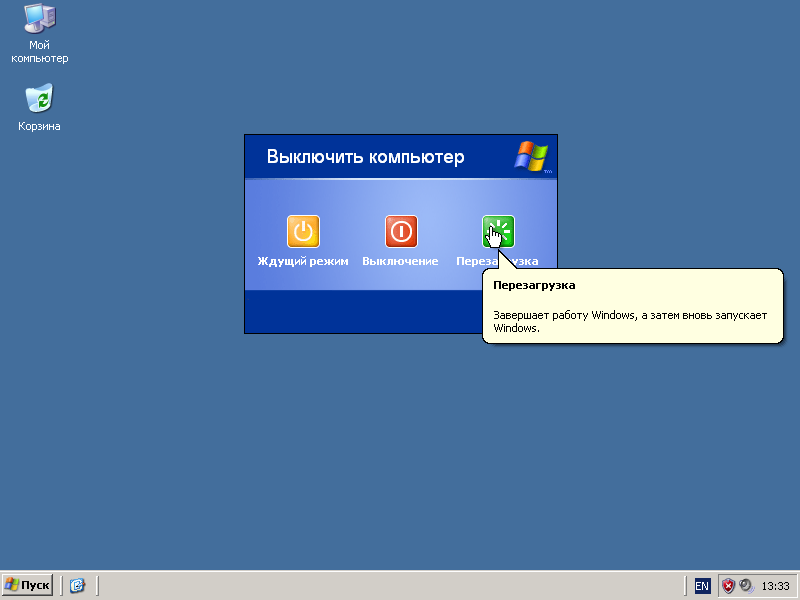
Ако нема резултата, највероватније разлог лежи у подешавањима система. Како то поправити, биће речи у наставку.
ВАЖНО! Не покушавајте сами да поправите уређај - то је опасно и може довести до његовог квара. Обратите се специјализованом сервисном центру за помоћ.
Како уклонити ехо у слушалицама са микрофоном
Ако користите слушалице са уграђеним микрофоном, а током рада се појави ехо, онда је принцип решавања проблема сличан шеми када користите обичан микрофон. Проверите све тачку по тачку и одредите извор проблема. Након тога, наставите да га елиминишете. Пратите све кораке према горе наведеним упутствима.

Приликом повезивања бежичних верзија, ехо се може појавити због велике удаљености од опреме и када је ниво батерије низак. Аутономни режим је дизајниран за одређено време, не заборавите да повремено пуните уређај. Такође се препоручује чишћење слушалица за нормалан рад без сметњи.
Како искључити ехо микрофона на рачунару
Ако горе описани кораци нису помогли у решавању проблема и микрофон не ради како треба, покушајте да решите проблем преко подешавања на рачунару. Процес неће трајати много времена и неће изазвати потешкоће чак ни за почетнике. Ради практичности, представљамо корак по корак низ акција за подешавање рада опреме:
- Идите на „Контролна табла“ кроз Старт мени или притиском на тастер.
- Након тога идите на „Хардвер и звук“, а затим отворите картицу „Звук“.
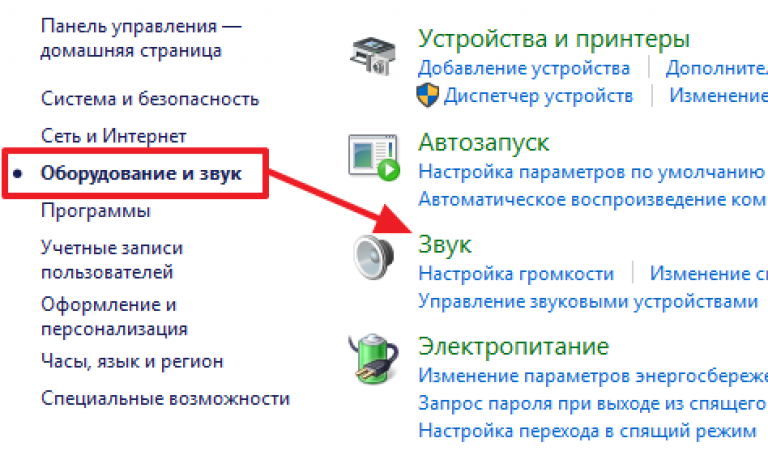
- Са листе предложених уређаја изаберите потребну ставку. Идите на његова својства и уредите их.
- Након тога, можете поново инсталирати драјвере или ажурирати њихову верзију.
- Поред тога, конфигуришите поставке аудио излаза. Сачувајте подешавања и поново покрените систем.
Након завршетка радњи, ехо би требало да нестане. Ако се то не деси, требало би да потражите помоћ од техничара или центра за техничку подршку где је опрема купљена.





